在Excel表格中查找数据库的方法有多种,包括使用外部数据连接、SQL查询、数据透视表和Power Query等。通过这些方法,用户可以高效地从各种数据库中提取和分析数据。 下面将详细介绍其中一种方法:使用外部数据连接。
外部数据连接 是Excel提供的一种功能,允许用户从外部数据库(如SQL Server、Oracle等)中导入数据,并在Excel表格中进行分析和处理。具体步骤如下:
打开Excel并选择要插入数据的工作表。
点击“数据”选项卡,然后选择“获取数据”。
选择“从数据库”并选择具体的数据库类型(如“从SQL Server数据库”)。
输入数据库的服务器名称和登录信息,然后选择要导入的数据表或视图。
确认导入设置并完成数据导入。
下面将详细介绍上述步骤,并提供其他几种常用方法,帮助用户更全面地掌握在Excel中查找数据库的技巧。
一、使用外部数据连接
1.1 打开Excel并选择工作表
首先,打开Excel并选择要插入数据的工作表。这一步是基础,确保在正确的工作表中进行操作。
1.2 访问数据选项卡
点击Excel顶部的“数据”选项卡,这里包含了所有与数据相关的功能,包括导入、连接和刷新数据等。
1.3 获取数据
在“数据”选项卡中,点击“获取数据”按钮。这将打开一个下拉菜单,显示可用的数据源类型。
1.4 选择数据库类型
在下拉菜单中,选择“从数据库”,然后根据实际情况选择具体的数据库类型,如“从SQL Server数据库”。
1.5 输入数据库信息
输入数据库的服务器名称和登录信息。如果需要,可以选择“使用Windows身份验证”或“使用SQL Server身份验证”。
1.6 选择数据表或视图
登录成功后,系统将显示数据库中的所有表和视图。选择要导入的数据表或视图,并点击“加载”。
1.7 完成数据导入
确认导入设置并完成数据导入。数据将被插入到Excel工作表中,用户可以像处理普通Excel数据一样进行分析和操作。
二、使用SQL查询
2.1 打开SQL查询窗口
在Excel中,用户可以通过“数据”选项卡中的“从其他来源”功能,选择“从SQL Server”选项,打开SQL查询窗口。
2.2 输入SQL查询语句
在SQL查询窗口中,输入SQL查询语句。例如,SELECT * FROM Customers; 这将从Customers表中选择所有数据。
2.3 执行查询并导入数据
点击“执行查询”按钮,系统将运行SQL查询,并将结果导入到Excel工作表中。用户可以对查询结果进行进一步的分析和处理。
三、使用数据透视表
3.1 创建数据透视表
在Excel中,用户可以通过“插入”选项卡中的“数据透视表”功能,创建数据透视表。
3.2 选择外部数据源
在创建数据透视表时,选择“使用外部数据源”,然后点击“选择连接”。
3.3 选择数据库连接
在“现有连接”窗口中,选择已创建的数据库连接,或者新建一个连接,导入数据并创建数据透视表。
四、使用Power Query
4.1 打开Power Query编辑器
在Excel中,点击“数据”选项卡中的“获取数据”按钮,然后选择“从其他来源”并选择“从SQL Server”。
4.2 输入数据库信息
输入数据库的服务器名称和登录信息,选择要导入的数据表或视图。
4.3 进行数据转换
Power Query编辑器允许用户在导入数据之前对数据进行转换和清理,如筛选、排序和合并列等。
4.4 加载数据
完成数据转换后,点击“关闭并加载”按钮,将数据导入到Excel工作表中。
五、使用宏和VBA
5.1 创建宏
在Excel中,用户可以通过“开发工具”选项卡中的“宏”功能,创建宏来自动化数据导入过程。
5.2 编写VBA代码
在VBA编辑器中,编写VBA代码来连接数据库并执行SQL查询。例如,使用ADO(ActiveX Data Objects)库来连接SQL Server数据库并导入数据。
5.3 运行宏
保存并运行宏,VBA代码将自动连接数据库并将查询结果导入到Excel工作表中。
六、使用第三方插件
6.1 安装插件
在Excel中,用户可以安装第三方插件,如Power BI、Tableau等,来扩展数据导入和分析功能。
6.2 配置插件
配置第三方插件,连接到外部数据库,并导入数据。
6.3 分析数据
使用插件提供的高级分析工具,对导入的数据进行深入分析和可视化。
七、自动化数据刷新
7.1 配置自动刷新
在Excel中,用户可以配置自动刷新功能,使导入的数据定期更新。点击“数据”选项卡中的“连接”按钮,然后选择“连接属性”。
7.2 设置刷新频率
在“连接属性”窗口中,设置数据刷新频率,如每小时刷新一次,以确保数据的时效性。
八、数据安全和权限管理
8.1 设置访问权限
在连接数据库时,确保使用具有适当权限的用户帐户,以保护数据的安全性。
8.2 使用加密连接
在连接数据库时,使用加密连接(如SSL/TLS)来保护数据在传输过程中的安全性。
九、常见问题及解决方法
9.1 连接失败
如果连接数据库失败,检查服务器名称、登录信息和网络连接是否正确。
9.2 数据导入不完整
如果导入的数据不完整,检查SQL查询语句和数据表结构,确保导入的字段和数据类型正确。
9.3 性能问题
如果导入大规模数据时性能较差,考虑使用数据抽取工具(如ETL工具)或优化SQL查询语句。
十、推荐项目管理系统
在项目团队管理中,推荐使用以下两个系统来提高效率:
研发项目管理系统PingCode:PingCode是一个专为研发团队设计的项目管理系统,提供需求管理、任务跟踪、版本控制等功能,帮助团队高效协作和管理项目。
通用项目协作软件Worktile:Worktile是一款通用的项目协作软件,提供任务管理、团队沟通、文件共享等功能,适用于各种类型的项目团队。
通过本文介绍的方法,用户可以在Excel表格中高效地查找和导入数据库数据,进行深入分析和处理。无论是使用外部数据连接、SQL查询、数据透视表、Power Query,还是第三方插件和VBA,Excel都提供了强大的工具和功能,满足各种数据处理需求。
相关问答FAQs:
1. 如何在Excel表格中查找数据库中的数据?
在Excel表格中,您可以使用以下步骤来查找数据库中的数据:
确保您已经连接了数据库。在Excel中,选择“数据”选项卡,然后选择“来自其他来源”下的“从SQL Server”选项。输入数据库的服务器名称、数据库名称和登录凭据,然后点击“确定”。
在Excel中,选择“数据”选项卡,然后选择“从其他来源”下的“从SQL Server”选项。输入数据库的服务器名称、数据库名称和登录凭据,然后点击“确定”。
在“导入数据”对话框中,选择“表”选项,并选择要导入的数据表。点击“确定”按钮。
Excel将导入数据库中的数据表到工作表中。您可以使用Excel的查找功能来查找特定的数据。在工作表的顶部,点击“编辑”选项卡,然后在“查找和选择”下选择“查找”选项。输入要查找的数据,并点击“查找下一个”按钮。
Excel将定位到第一个匹配的数据。您可以继续点击“查找下一个”按钮来查找其他匹配的数据。
2. 如何在Excel表格中使用VLOOKUP函数查找数据库中的数据?
要使用VLOOKUP函数在Excel表格中查找数据库中的数据,可以按照以下步骤进行操作:
在Excel表格中,选择一个单元格作为结果的位置。
输入VLOOKUP函数的公式,例如:=VLOOKUP(A2, '数据库表'!$A$1:$B$100, 2, FALSE)。其中,A2是要查找的值,'数据库表'是数据库中的数据表名称,$A$1:$B$100是要查找的数据范围,2是要返回的列索引号,FALSE表示精确匹配。
按下回车键,Excel将返回查找到的数据。
3. 如何使用筛选功能在Excel表格中查找数据库中的数据?
在Excel表格中,您可以使用筛选功能来查找数据库中的数据。请按照以下步骤操作:
在Excel表格中,选择数据库中的数据表。
在“数据”选项卡中,点击“筛选”按钮,Excel将在每个列的标题上添加筛选器。
点击要筛选的列的筛选器下拉箭头,选择要查找的特定条件。例如,如果要查找特定日期范围内的数据,选择日期列的筛选器,然后选择“日期范围”选项。
Excel将根据您选择的条件筛选出与之匹配的数据,并将其他数据隐藏起来。您可以根据需要添加多个筛选条件来进一步缩小搜索范围。
如果要取消筛选并显示所有数据,请再次点击筛选器下拉箭头,然后选择“全部显示”。
希望以上解答对您有所帮助。如有更多疑问,请随时提问。
文章包含AI辅助创作,作者:Edit2,如若转载,请注明出处:https://docs.pingcode.com/baike/1881961